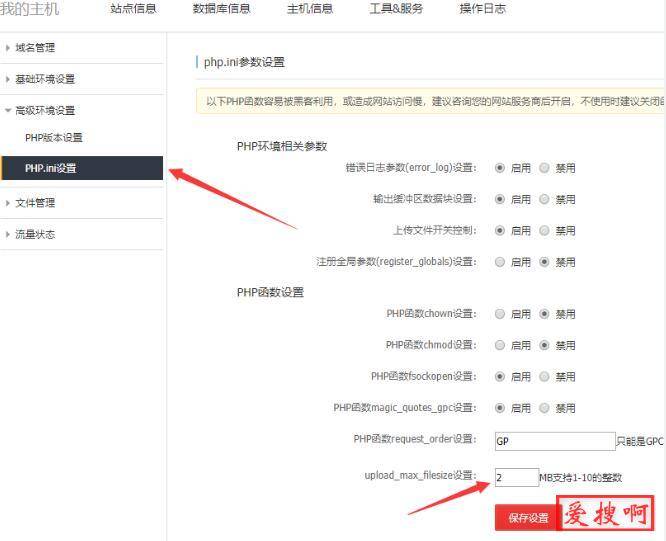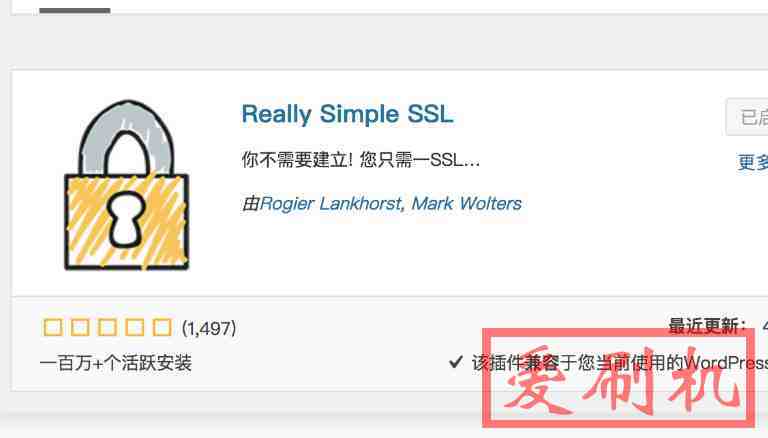跑马灯LED mtk_gpio颜色代码斐讯K2路由器六色循环跑马灯代码-支持华硕 潘多拉
不少网友特别在乎斐讯路由器刷机后的灯光颜色,现在说一下斐讯K2修改为跑马灯LED的方法。
潘多拉固件
点击“系统”;
点击“启动项”;
找到最下方的“本地启动脚本”;
在“exit 0”这句代码前加上以下代码:
gpioctl dirout 8
gpioctl dirout 10
gpioctl dirout 11
gpioctl set 10
gpioctl set 11
while [ 1 ]
do
gpioctl clear 10
gpioctl set 8
sleep 1
gpioctl set 10
sleep 1
gpioctl clear 11
sleep 1
gpioctl clear 8
sleep 1
gpioctl clear 10
sleep 1
gpioctl set 11
sleep 1
done
5、点“提交”,重启路由。
Padavan华硕固件
自定义设置--脚本--到路由启动后执行的代码;
在最下方添加:
mtk_gpio -d 8 1
mtk_gpio -d 10 0
mtk_gpio -d 11 0
while [ 1 ]
do
mtk_gpio -d 10 1
mtk_gpio -d 8 0
sleep 1
mtk_gpio -d 10 0
sleep 1
mtk_gpio -d 11 1
sleep 1
mtk_gpio -d 8 1
sleep 1
mtk_gpio -d 10 1
sleep 1
mtk_gpio -d 11 0
sleep 1
done
应用本页面设置,重启路由
查看效果方法
配置扩展环境--网页终端--shellinabox 开关打开
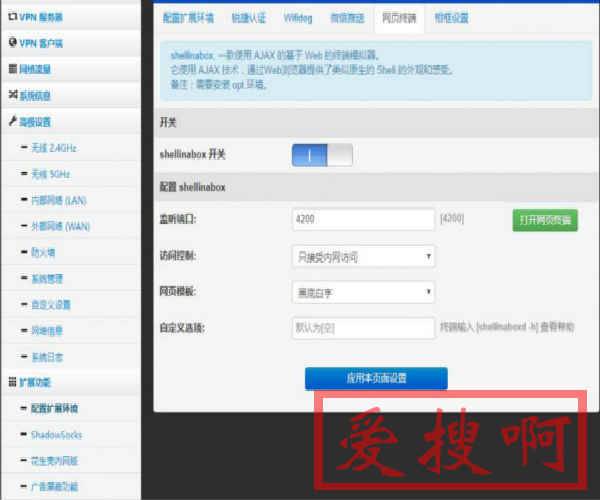
访问IP:4200,输入路由器管理员密码,密码是不会显示的
把代码复制进去OK
或者使用ssh链接也可以
荒野无灯Padavan固件修改LED颜色脚本
#!/bin/sh
echo --- WatchDog ---
mtk_gpio -w 8 0 & mtk_gpio -d 11 0 & mtk_gpio -w 10 1
ping -c 1 119.29.29.29 >/dev/null
if [ $? -eq 0 ]
then
echo "WAN Online !"
echo --- Exit ---
mtk_gpio -w 8 0 & mtk_gpio -d 11 0 & mtk_gpio -w 10 0
else
echo "WAN Offline !"
mtk_gpio -w 8 1 & mtk_gpio -d 11 1 & mtk_gpio -w 10 1
fi
将以上代码保存为sh后缀的文件,然后放在/etc/storage/中并设置文件权限755,之后在Crontab中添加一条
*/1 * * * * /etc/storage/led.sh
即可。联网蓝灯,断网红黄同亮。
Padavan固件永久修改LED灯颜色命令判断断网修改灯颜色
华硕老毛子固件最新版本为粉紫灯,连网后变为浅蓝灯的方法
将命令加入到脚本中即可。找到自定义设置->脚本->在路由器启动后执行,加入该命令后点击右上角注销旁边的重启按钮即可变为浅蓝灯,如下图所示。
修改斐讯K2灯光为蓝色

以上说的是华硕老毛子固件,对于其他固件是否能变灯,要判断固件是否集成了mtk_gpio,具体在控制台输入该命令即可判断,如果集成了mtk_gpio,那么就可以通过相关命令改变灯的颜色。
本站附件分享,如果附件失效,可以去找找看